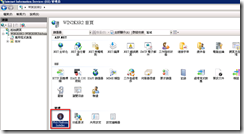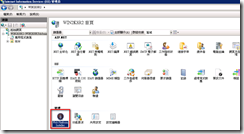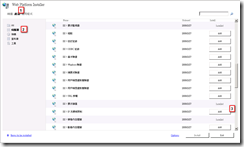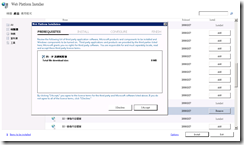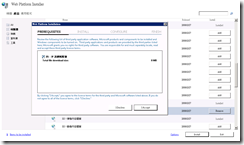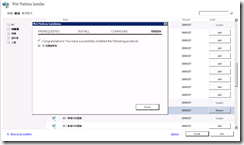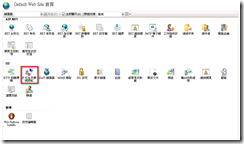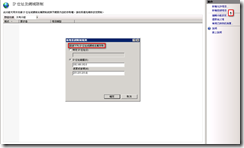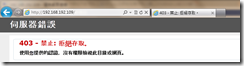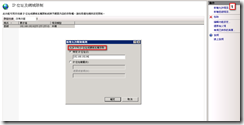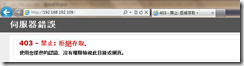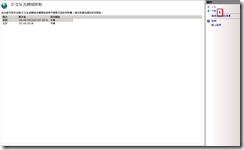如何利用IIS的延伸模組來啟用IIS 7.5的IP位址及網域名稱限制功能
在IIS 6.0可於【網站內容>目錄安全性設定>IP位址及網域名稱限制】中設定(如下圖),到了IIS 7.5該如何設定允許或拒絕特定IP位址或網域名稱存取IIS呢?本文將介紹利用Microsoft Web Platform Installer 4.0來擴充IIS 7.5的功能來啟用IP位址及網域名稱限制功能。
首先必須先安裝Web Platform Installer,接著於站台中的管理區塊中點選Web Platform Installer,於Web Platform Installer視窗中點選產品>伺服器,,找到IIS:IP及網域限制之後點選Add後按Install來完成安裝步驟。
操作流程如下所示:
安裝完成後重新啟動IIS管理員即可看到IP及網域限制的選項。
接下來筆者示範把預設站台設定成只允許192.168.192.96連線,其他IP均拒絕存取,因此先設定拒絕所有IP,設定方式如下:
設定完畢之後以瀏覽器測試,的確拒絕存取。
新增允許項目,來把192.168.192.96加入至允許存取的IP清單之中。
設定完畢之後以瀏覽器重新測試連線,發現仍然拒絕存取,原因是設定的順序,應該先允許再拒絕,有關IP限制的順序可以點選右方的檢視已排序的清單,接著再按下移來使允許設定先執行(如下圖右)。
最後再重新整理網頁即可順利連到預設站台。